Jos käytät Ubuntun 18.04 LTS -versiota työpöydälläsi, nämä yksinkertaiset vinkit pitävät tietokoneesi käynnissä nopeasti ja sujuvasti.
Käynnistä tietokoneesi uudelleen
Tämä on asia, jonka monet Linux-käyttäjät unohtavat, koska Linux ei yleensä vaadi uudelleenkäynnistystä. Linuxin tiedetään toimivan pitkään ilman, että tietokonetta tarvitsee käynnistää uudelleen. Tämä voi kuitenkin aiheuttaa ongelmia, jos tilapäisiä tiedostoja ja vääriä prosesseja kasaantuu. Sen sijaan, että poistaisit väliaikaiset tiedostot manuaalisesti ja lopettaisit vääriä prosesseja, käynnistä tietokone uudelleen. Käynnistä Ubuntu Desktop uudelleen napsauttamalla alasvetovalikkoa oikeassa yläkulmassa ja napsauta sitten (kun niin kehotetaan) Käynnistetään uudelleen. Tietokoneesi käynnistyy uudelleen ja olet valmis nauttimaan parannetusta kokemuksesta.
Pysy kuulolla päivityksistä
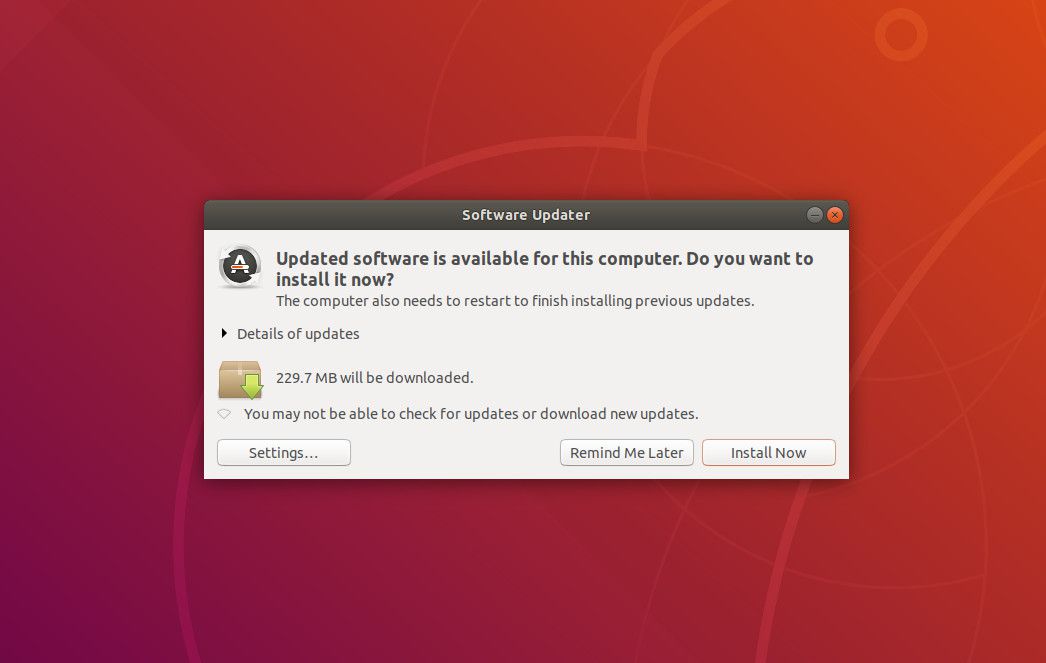
Tietokoneohjelmistojen päivitykset eivät tapahdu turhaan. Usein nämä syyt ovat luonteeltaan turvallisia (mikä antaa sinulle kaikki syyt pitää tietokoneesi ajan tasalla). Jotkut päivitykset kuitenkin tehostavat tietokoneen toimintaa. Tämäntyyppiset päivitykset voivat olla koodin puhdistamista, virheiden poistamista ja paljon muuta. Ubuntun päivittäminen ei edellytä pääteikkunan avaamista ja komentojen antamista. Sen sijaan voit tehdä seuraavaa:
- Valitse Dash-painike työpöydän vasemmasta alakulmasta.
- Tyyppi päivitykset.
- Valitse Päivitykset kuvake.
- Jos päivityksiä on saatavilla, valitse Asenna nyt.
- Anna päivitysten valmistua.
- Jos tietokoneesi on käynnistettävä uudelleen (kun ydin on päivitetty), sinua kehotetaan tekemään niin.
Ohjaa käynnistyssovelluksia
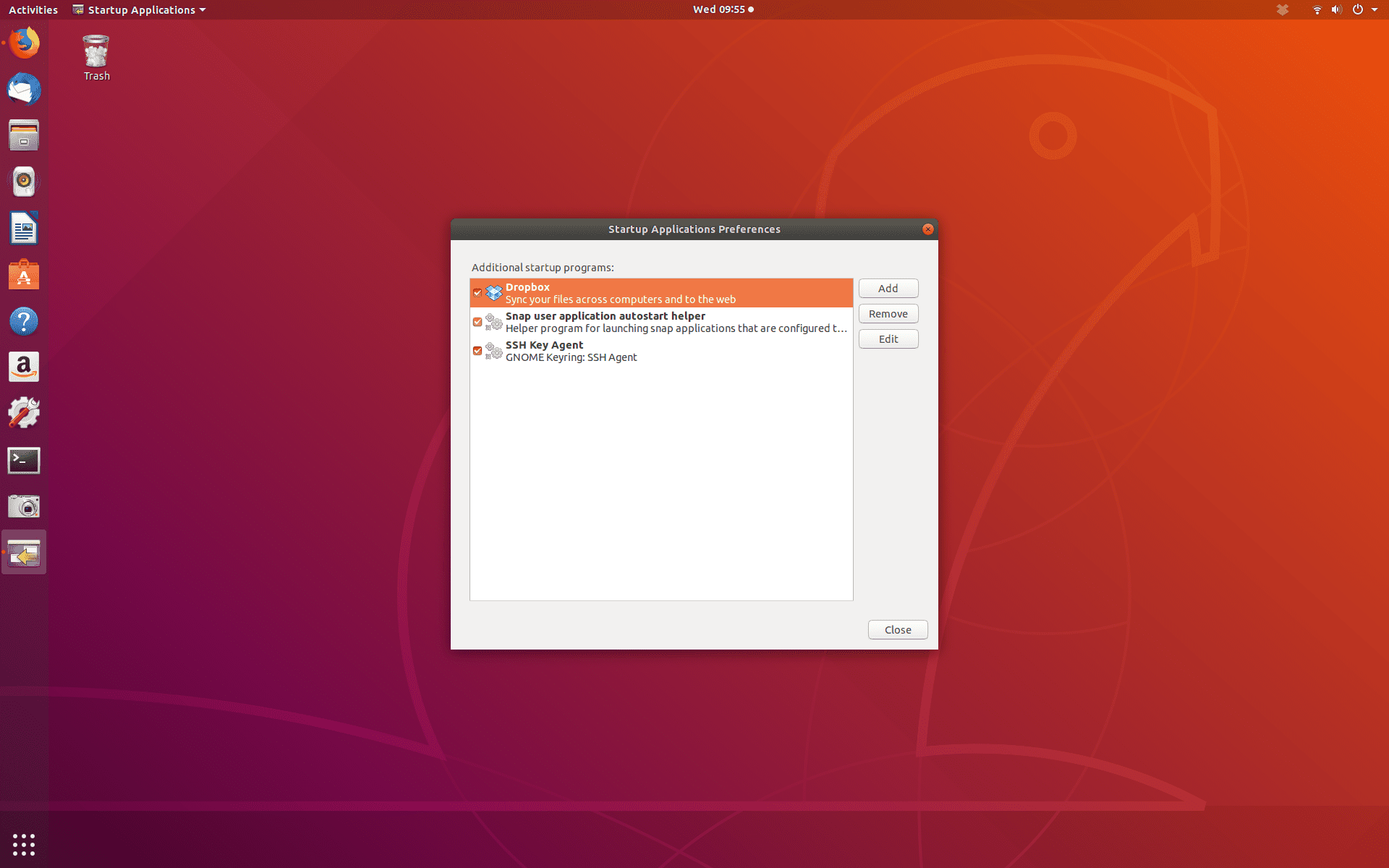
Mitä enemmän käytät Ubuntua, sitä enemmän sovelluksia voit asentaa. Jotkut näistä sovelluksista eivät käynnisty ennen kuin avaat sovellukset. Jotkut sen sijaan voidaan lisätä käynnistyssovellukseksi. Tämä tarkoittaa, että sovellus käynnistyy automaattisesti, kun kirjaudut sisään koneeseen. Tämä voi vaikuttaa nopeuteen, jolla tietokoneesi suorittaa kirjautumisprosessin loppuun, ja voi myös kuluttaa järjestelmäresursseja. Voit estää sovellusta käynnistymästä sisäänkirjautumisen yhteydessä seuraavasti:
- Valitse viiva -painiketta työpöydän vasemmassa alakulmassa.
- Tyyppi aloittaa.
- Valitse Käynnistyssovellukset.
- Valitse sovellus poistaaksesi sen luettelosta.
- Valitse Poista.
Ole varovainen poistaessasi sovelluksia käynnistyksestä. Jos et ole varma, on parasta jättää sovellus luetteloon.
Asenna kevyt työpöytävaihtoehto
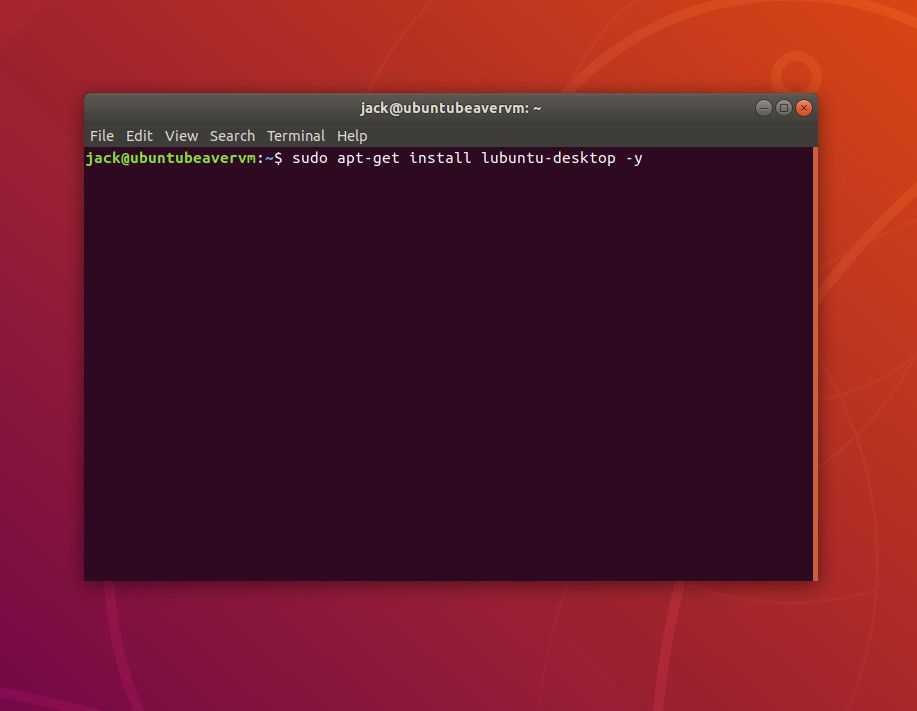
Tämä on hankalampaa, koska et vain asenna lisää ohjelmistoja, vaan myös opit uutta työpöytää. Jos GNOME-oletustyöpöytä on mielestäsi liian hidas, kokeile kevyttä, kuten Lubuntua. Asenna Lubuntu seuraavasti:
- Avaa pääteikkuna.
- Anna käsky sudo apt-get asenna lubuntu-desktop -y.
- Kirjoita sinun . pyydettäessä sudo salasana.
- Valitse asennuksen aikana lightdm oletusnäkymien hallintaohjelmaksi.
- Anna asennuksen valmistua.
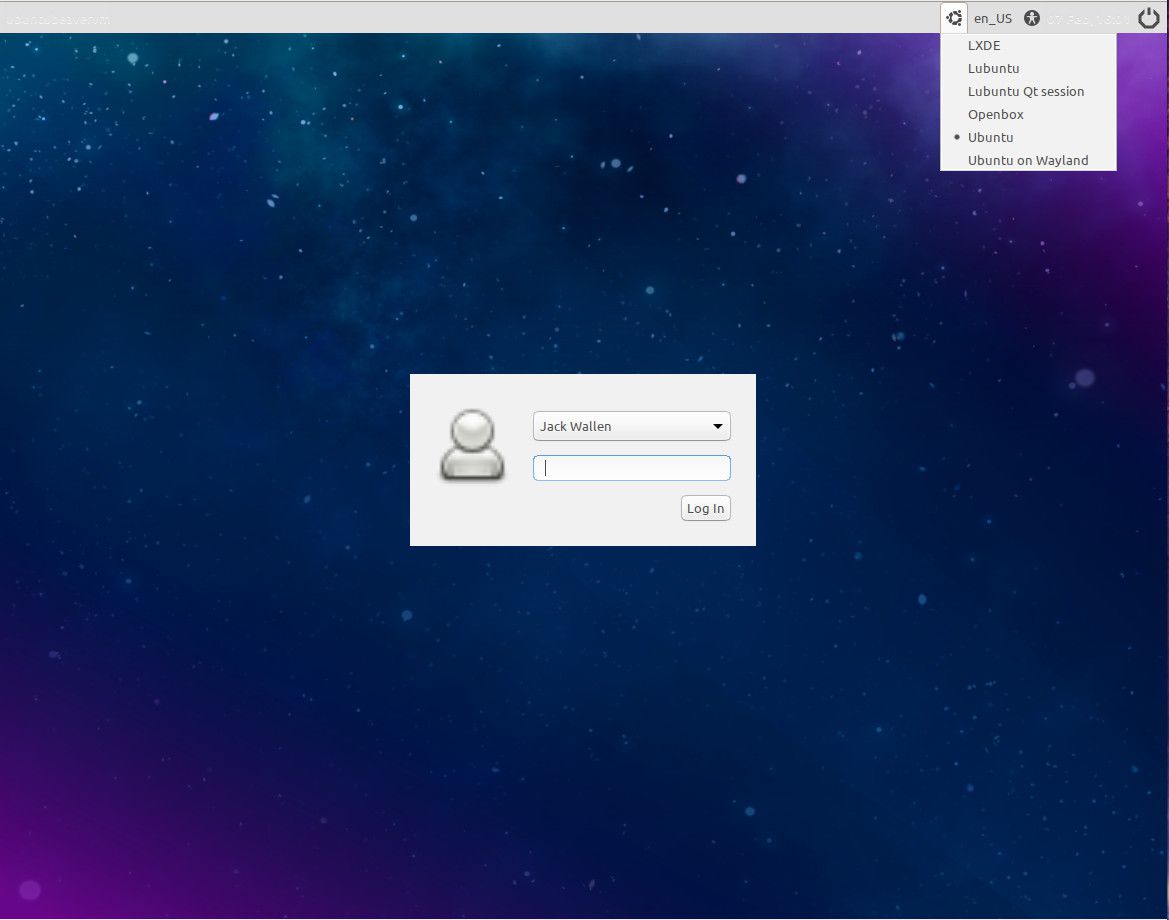
Kun asennus on valmis, käynnistä työpöytä uudelleen ja valitse (kirjautumiskehotteessa) Lubuntuc avattavasta valikosta ennen kuin kirjaudut uudelle kevyelle työpöydällesi.
Asenna esilataus
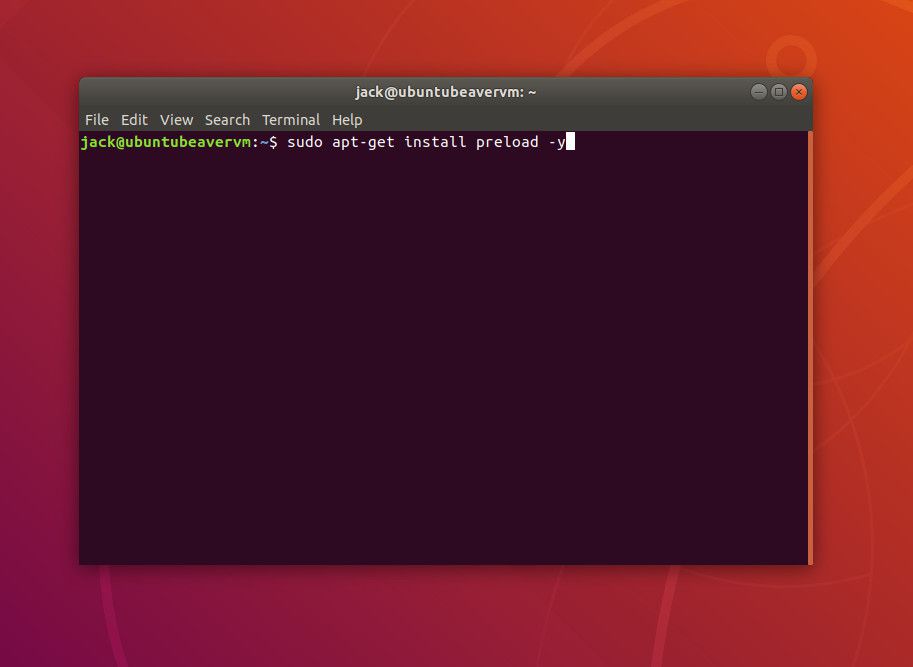
Esilataus on järjestelmä, joka toimii taustalla ja seuraa, mitä sovelluksia käytät usein. Kun tällainen sovellus on esiladattu, siihen liittyvät riippuvuudet ladataan järjestelmän muistiin. Tämän seurauksena sovellukset latautuvat nopeammin kuin muuten. Asenna esilataus avaamalla pääteikkuna ja antamalla komento: sudo apt-get install preload -y
Kun esilataus on asennettu, aloita tietokoneen käyttö. Anna esilataukselle tarpeeksi aikaa oppiaksesi tapojasi, ja lopulta työpöytäsi toimii tehokkaammin.
Puhdista selainhistoriasi
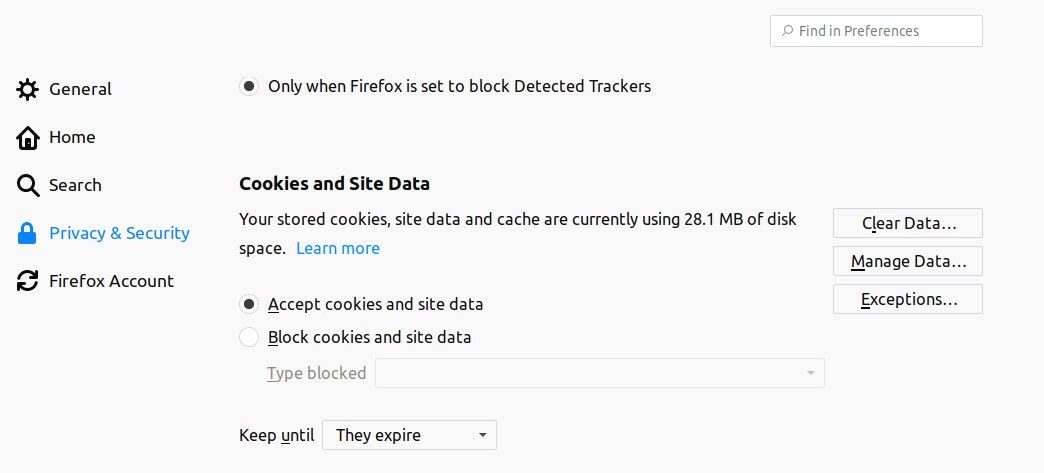
Verkkoselain on luultavasti eniten käytetty työkalu työpöydälläsi. Käytät sitä joka päivä monista, monista syistä. Ajan myötä selaimet voivat hidastua. Jos verkkoselain on ainoa työkalu, jota käytät Ubuntussa ja se alkaa kaatua, on helppo olettaa, että Ubuntu on syyllinen. Jos selaimesi on hidas, avaa toinen sovellus ja katso, vastaako se myös hitaasti. Jos ei, se on todennäköisesti vain selain. Selainhistorian puhdistaminen on helppoa. Koska Ubuntu käyttää oletusarvoisesti Firefox-selainta, toimi seuraavasti:
- Avaa Firefox.
- Valitse Valikko -painiketta selainikkunan oikeassa yläkulmassa.
- Valitse Asetukset.
- Valitse Yksityisyys ja turvallisuus.
- Vieritä alas kohtaan Evästeet ja sivuston tiedot.
- Valitse Puhdas data.
- Valitse pyydettäessä: Asia selvä.
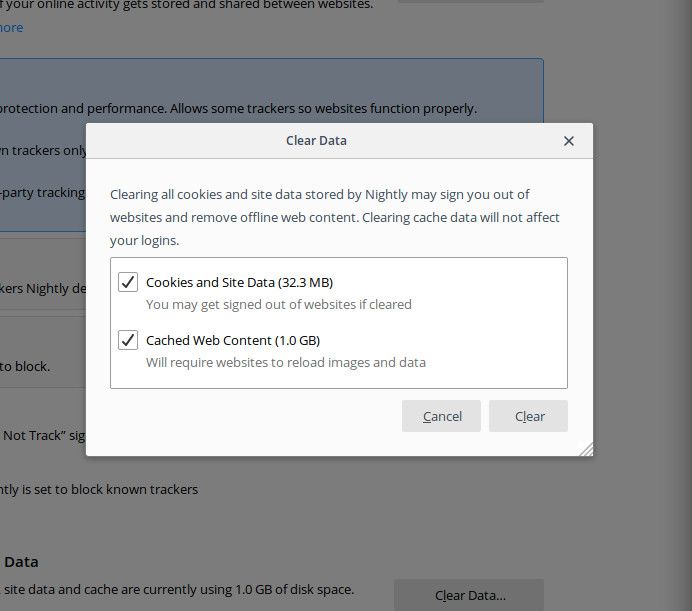
Selaushistorian tyhjentäminen voi aiheuttaa tallennettujen salasanojen ja muiden tietojen katoamisen. Varmista siis, että tiedät niiden sivustojen ja palveluiden salasanat, joista olet riippuvainen.
